
C'è di più da fare CCleaner che fare clic su un singolo pulsante. Questa popolare applicazione per la cancellazione dei file temporanei e la cancellazione dei dati privati nasconde una varietà di funzioni, dalle opzioni a grana fine per modificare il processo di pulizia agli strumenti di cancellazione completa del disco.
CCleaner è facile da usare per i principianti: basta avviarlo e fare clic sul pulsante Run Cleaner. Ma puoi fare molto di più con esso.
Considera ciò che elimini
CCleaner cancella molte cose per impostazione predefinita. Potresti voler riconsiderare la cancellazione delle cache del browser (file temporanei Internet per Internet Explorer). I browser memorizzano questi file sul tuo sistema per velocizzare la navigazione in futuro. Quando visiti nuovamente un sito, il sito verrà caricato più velocemente se le immagini e altri file vengono memorizzati nella cache del tuo sistema. Cancellarli libererà spazio e aumenterà la tua privacy di navigazione, se sei preoccupato, ma frequenti pulizie della cache possono rallentare la tua navigazione sul web.

Anche la cancellazione della cache delle miniature (in Esplora risorse) può rallentare: se apri una cartella con molti file di immagine, ci vorrà del tempo per ricreare la cache. Cancellarlo libera spazio, ma a costo di ricreare la cache in un secondo momento.
Molte altre opzioni cancellano gli elenchi di utilizzo più recente (MRU) in Windows e in altri programmi. Questi elenchi non occupano molto spazio, ma possono essere problemi di privacy: se esiste un elenco utilizzato più di recente su cui fai affidamento, assicurati di deselezionarlo.
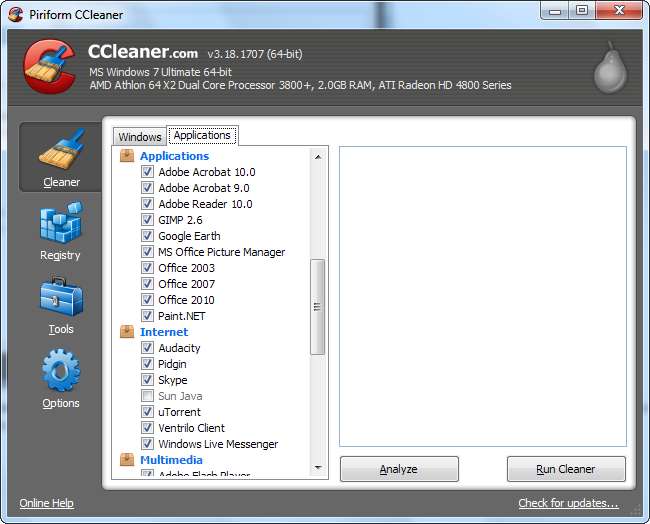
Whitelist Important Cookies
CCleaner cancella tutti i cookie per impostazione predefinita, ma potresti volerne mantenere alcuni. Se ti ritrovi ad accedere sempre ai tuoi siti Web preferiti dopo aver eseguito CCleaner, apri il pannello Cookie nella sezione Opzioni.
CCleaner può aiutarti con questa whitelist: fai clic con il pulsante destro del mouse nel riquadro Cookie e seleziona Scansione intelligente. CCleaner aggiungerà automaticamente i cookie di Google, Hotmail e Yahoo Mail alla tua whitelist.
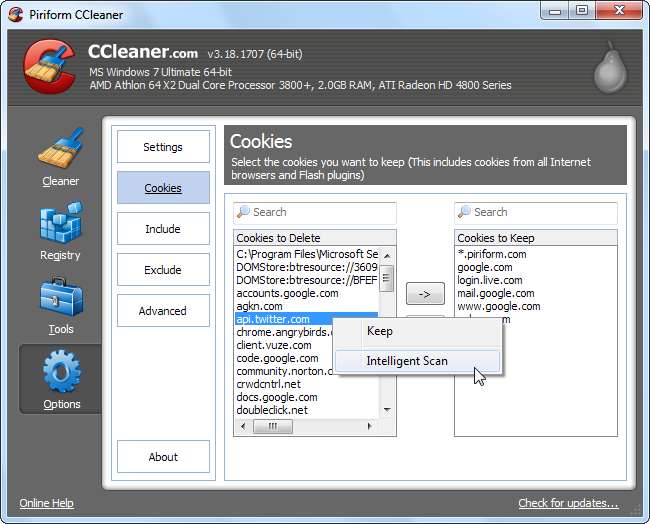
Probabilmente vorrai aggiungere anche altri cookie alla whitelist. Ad esempio, individua il cookie howtogeek.com nell'elenco e fai clic sul pulsante freccia destra per aggiungerlo alla tua whitelist. CCleaner lascerà il tuo cookie How-To Geek da solo, quindi non dovrai accedere nuovamente a How-To Geek dopo aver cancellato i cookie.

Fai attenzione al pulitore del registro
Sebbene CCleaner includa uno strumento di pulizia del registro, ti consiglio di non eseguirlo. Il registro di Windows contiene centinaia di migliaia di voci; rimuovere alcune centinaia (al massimo) non ti darà un aumento delle prestazioni. Tuttavia, i pulitori di registro possono rimuovere accidentalmente importanti valori di registro, quindi c'è un rischio con poca ricompensa.
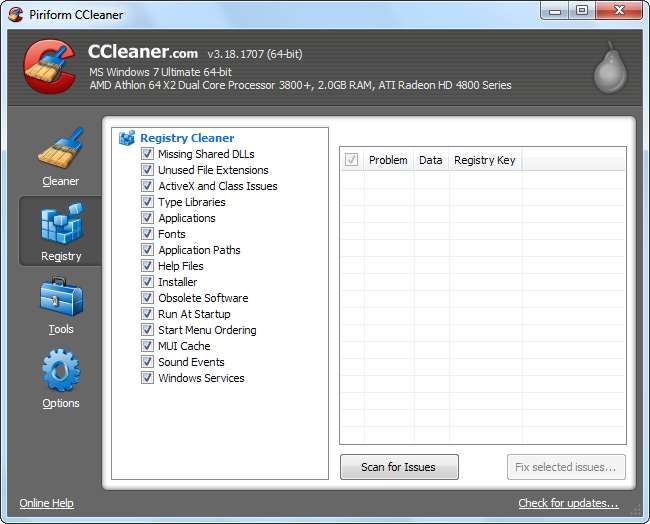
Detto questo, se sei determinato a eseguire una pulizia del registro, CCleaner è uno di quelli più sicuri. Se esegui la pulizia del registro, assicurati di eseguire il backup di tutte le modifiche apportate. È possibile ripristinare le voci di registro eliminate dal file di backup in caso di problemi.
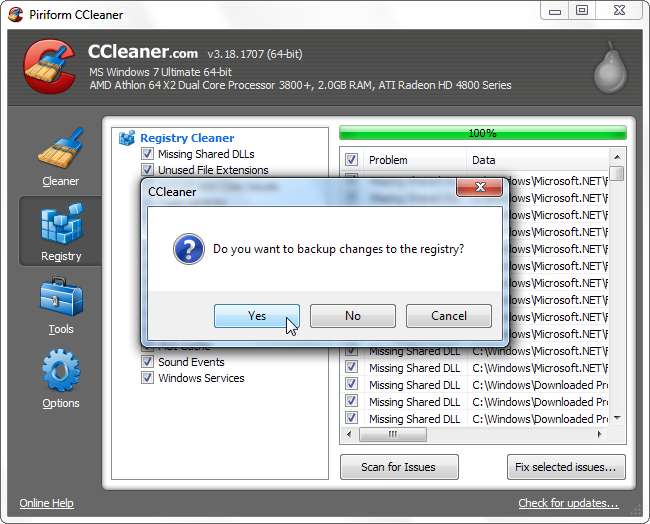
Gestisci programmi di avvio
Il pannello Avvio nella sezione Strumenti consente di disabilitare i programmi che vengono eseguiti automaticamente all'avvio del computer. Per evitare di perdere una voce di avvio automatico che potrebbe essere importante, utilizzare l'opzione Disabilita invece dell'opzione Elimina. È possibile riattivare facilmente una voce di avvio automatico disabilitata in un secondo momento.

Cancella unità
Quando Windows o un altro sistema operativo elimina un file, in realtà non cancella il file dal disco rigido. Invece, i puntatori ai file vengono eliminati e il sistema operativo contrassegna la posizione del file come spazio libero. I programmi di recupero file possono eseguire la scansione del disco rigido per questi file e, se il sistema operativo non ha scritto sull'area, possono recuperare i dati. CCleaner può aiutare a proteggersi da questo pulendo lo spazio libero con il suo strumento Drive Wiper.

Mentre alcune persone credono che siano necessari più passaggi per eliminare i file in modo irreversibile, un passaggio dovrebbe probabilmente andare bene. Se stai smaltendo un disco rigido, puoi anche eseguire una cancellazione completa di tutti i dati sull'unità con questo strumento.
Puoi anche fare in modo che CCleaner pulisca lo spazio libero ogni volta che lo esegui abilitando la casella di controllo Cancella spazio libero sotto Avanzate nella sezione Pulizia. Abilitando questa opzione CCleaner impiegherà molto più tempo a ripulire il tuo sistema - CCleaner consiglia di lasciarlo disabilitato.
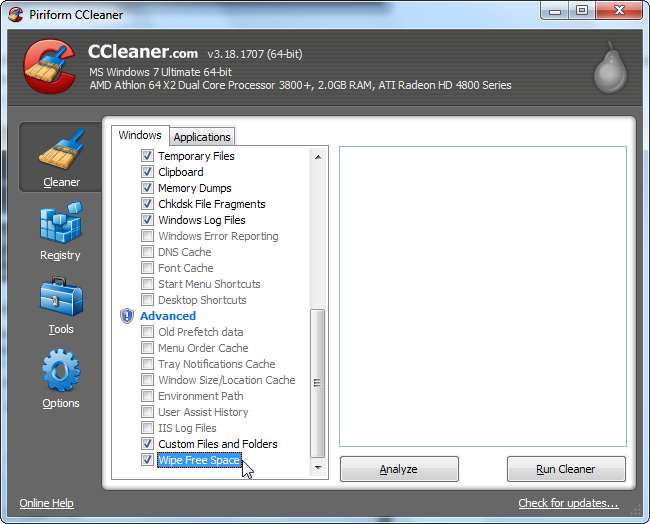
(Nota: se stai pensando di farlo con un SSD, leggi Questo primo)
Elimina i file in modo sicuro
Puoi fare in modo che CCleaner elimini i file in modo sicuro, utilizzando efficacemente lo strumento Drive Cleaner su ogni file che elimina. Tieni presente che questa operazione è più lenta rispetto alla normale eliminazione dei file: ecco perché i sistemi operativi non eliminano i file in modo sicuro per impostazione predefinita. Se sei preoccupato per la privacy, abilita questa opzione dalla scheda Impostazioni nella sezione Opzioni.
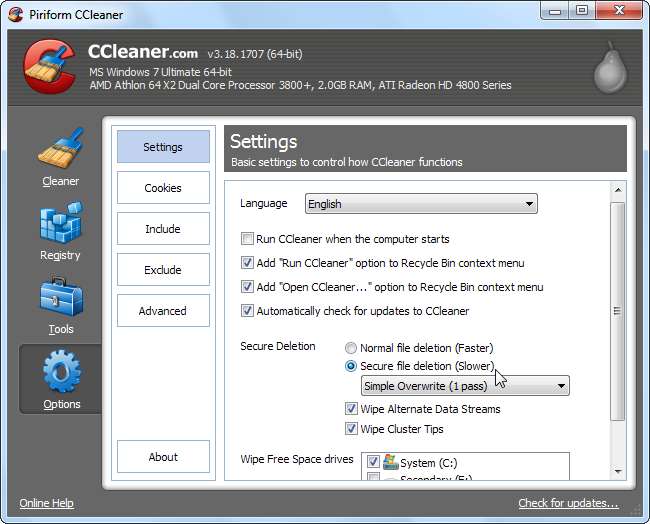
Includi file personalizzati
Se utilizzi un programma che non è incluso nell'elenco di applicazioni di CCleaner o hai una directory di file temporanei che desideri cancellare regolarmente, puoi specificare cartelle e file personalizzati in CCleaner. CCleaner eliminerà questi file e svuoterà queste cartelle quando lo esegui.
Per aggiungere una cartella o un file personalizzato, aprire la sezione Opzioni e utilizzare le opzioni nella scheda Includi. Fai attenzione quando aggiungi cartelle o file; potresti accidentalmente aggiungere file o cartelle importanti e perderli.
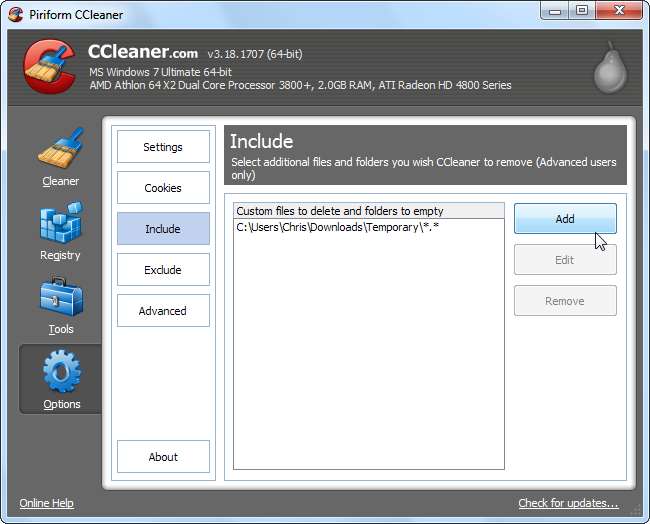
I file personalizzati specificati qui vengono puliti solo se la casella di controllo File e cartelle personalizzati in Avanzate è abilitata.
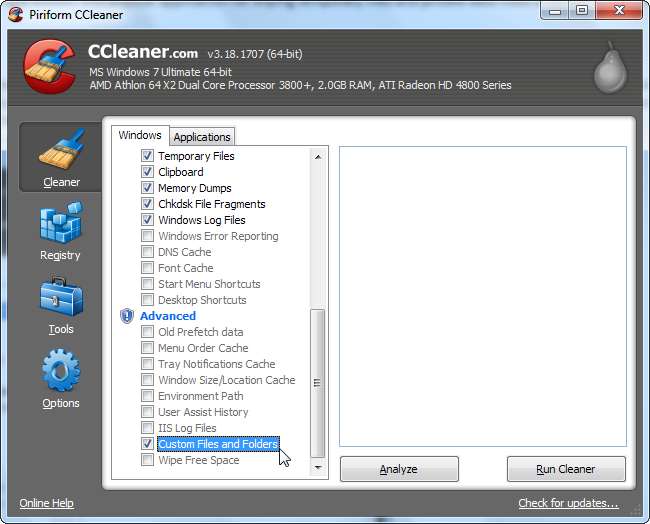
Escludi file
Allo stesso modo, se CCleaner continua a cancellare qualcosa che non vuoi che cancelli, puoi aggiungere un'esclusione nella sezione Opzioni. È possibile escludere un'intera unità, cartella, file o chiave di registro. È inoltre possibile limitare l'esclusione a estensioni di file specifiche.
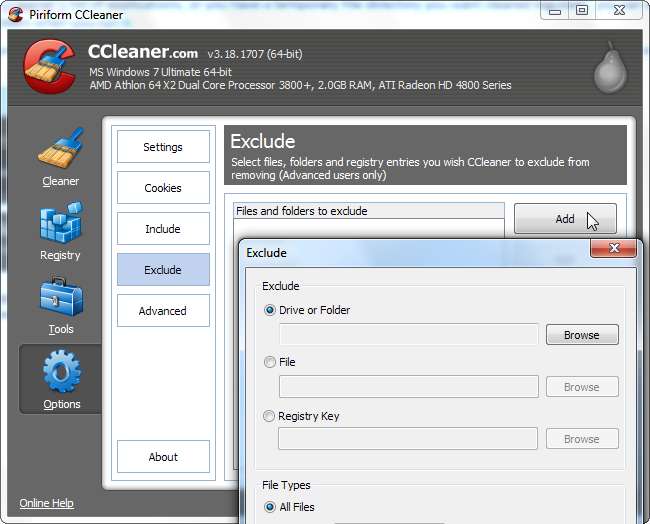
Gestisci i programmi installati
Gli strumenti di CCleaner includono il pannello di disinstallazione, che elenca i programmi installati. Questo pannello include alcune funzionalità in più rispetto a quello predefinito di Windows: puoi rinominare o eliminare le voci qui e qualsiasi modifica apportata apparirà anche nel Pannello di controllo di Windows.
È inoltre possibile salvare l'elenco dei programmi installati in un file di testo: un modo semplice per mantenere un elenco dei programmi installati nel caso in cui sia necessario ricordarli e reinstallarli da zero.
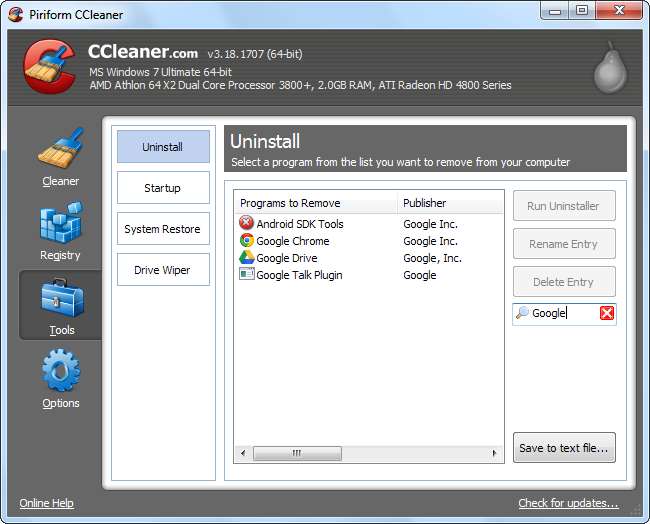
Dopo aver configurato CCleaner, puoi farlo eseguirlo automaticamente ogni notte o creare una scorciatoia o un tasto di scelta rapida per eseguirlo in silenzio .







